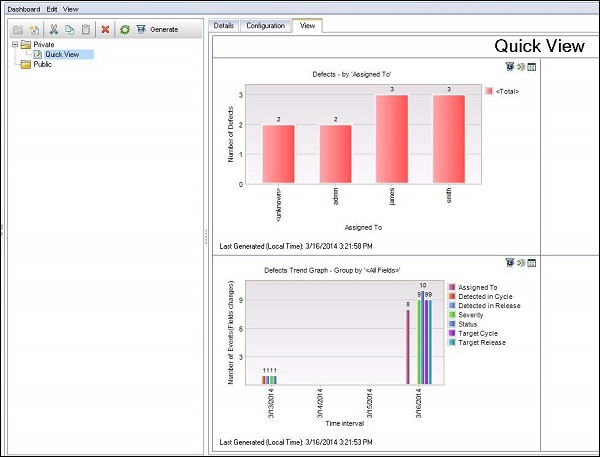品質センター-ダッシュボード分析
[ダッシュボード]タブには、[分析ビュー]と[ダッシュボードビュー]が含まれており、ユーザーはALMデータをさまざまな形式で分析および表示できます。それぞれの重要性を詳しく理解しましょう。
Analysis View−プロジェクトマネージャー/ QAが分析項目を整理するために使用する分析ツリーが含まれています。分析項目は次のいずれかになります。グラフ、プロジェクトレポート、およびExcelレポート。
Dashboard View −マネージャー/テスターが分析ツリーで作成された複数のグラフを配置できるダッシュボードページを整理し、それらを単一のビューに表示できるダッシュボードツリーが含まれています。
分析ビュー
Step 1−「分析ビュー」に移動し、「+」ボタンをクリックして「グラフウィザード」を選択します。「グラフウィザード」ダイアログが開きます。

Step 2 −以下に示すように、「エンティティグラフ」を選択し、「次へ」をクリックします。

Step 3 −グラフを生成する必要のあるエンティティの種類(欠陥、テストケース、実行、テスト構成)を選択します。

Step 4 −アクセスできるすべてのプロジェクトを選択することも、現在のプロジェクトのみを選択することもできます。

Step 5 −リリース/サイクルに基づいてフィルタリングし、関連するデータのみが表示されるようにすることができます。
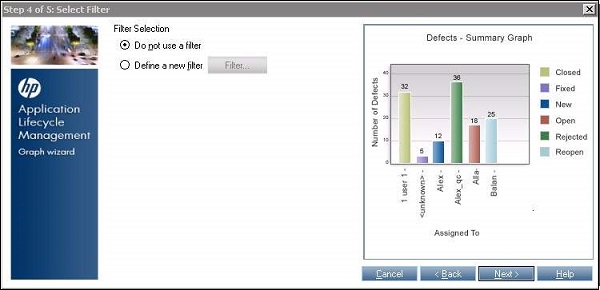
Step 6 −特定のフィールドに基づいて「グループ化」し、X軸に対してマッピングする必要があるものを選択することもできます。
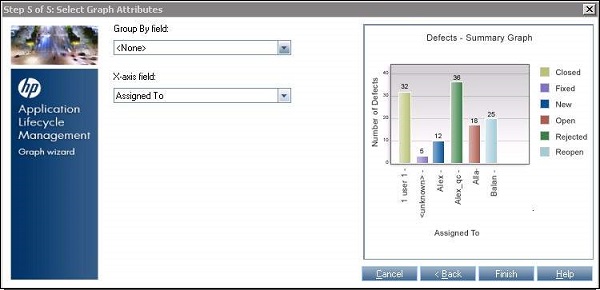
Step 7 − [完了]ボタンをクリックすると、ユーザーの選択/設定に基づいてグラフが生成されます。
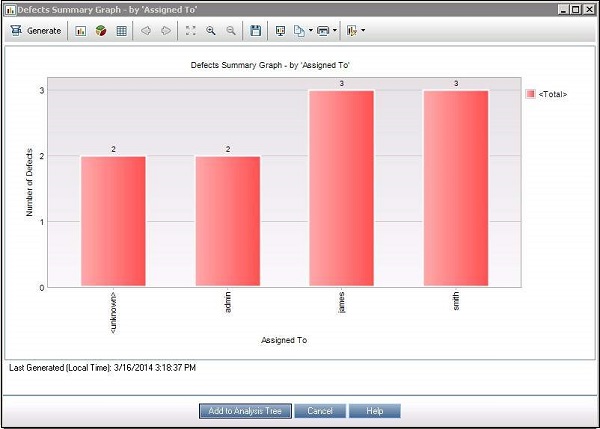
Step 8 −生成されたグラフには、パブリックまたはプライベートとして名前を付けて保存できます。
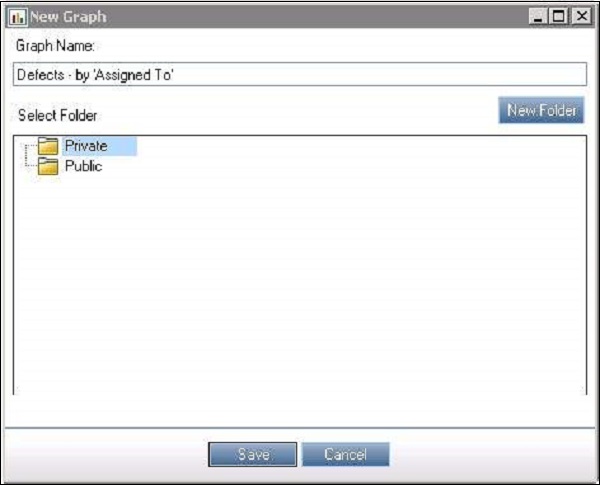
Step 9 :追加されたグラフは、「ダッシュボード」>>「分析ビュー」からアクセスできるようになりました。
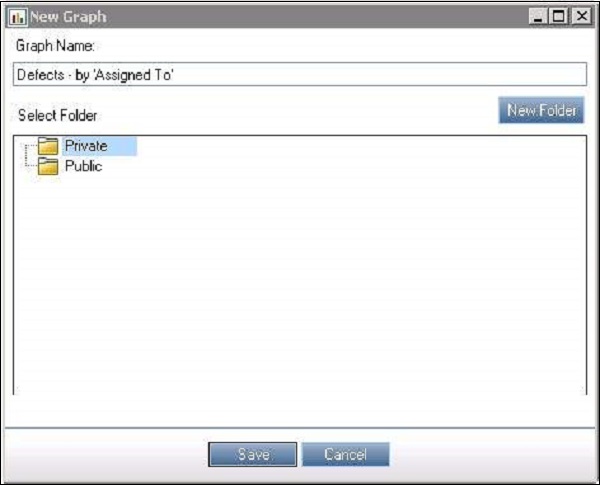
ダッシュボードビュー
Step 1 −すぐに「新しいダッシュボード」ページを作成したい場合は、「ダッシュボードビュー」に移動して「新しいフォルダ」を作成します。

Step 2−「新しいダッシュボード」ページを作成すると、さまざまなタブが生成されます。「構成」タブは、ユーザーがダッシュボードに追加できるグラフを追加できるタブの1つです。
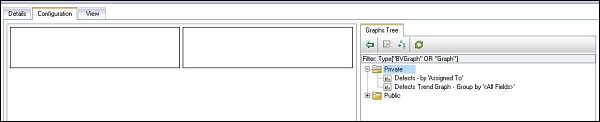
Step 3 −ユーザーは、[表示]タブを使用して追加されたダッシュボードを表示し、更新を押して最新のデータを取得する必要があります。